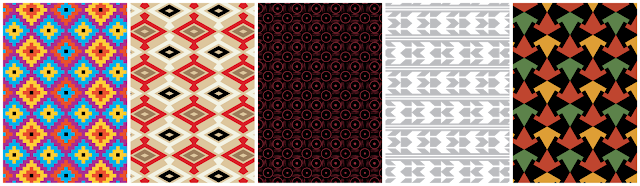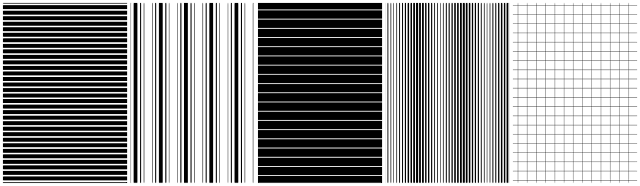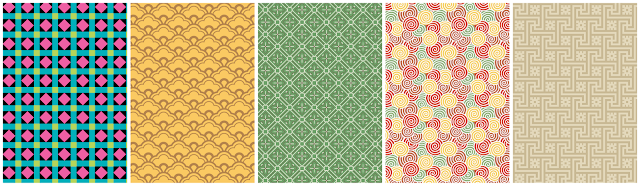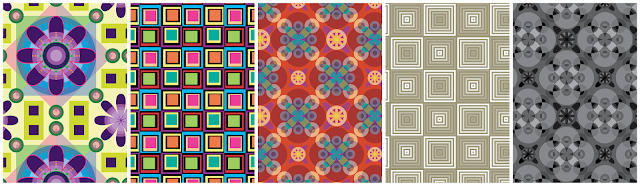 |
| Swatches Decorative_Modern |
Olá!
Sabiam que no programa Adobe Illustrator possui vários swatches prontinhos? É um mais lindo que o outro e as variedades são enormes! Se não gostou das cores é só editá-las (próximo tutorial)! Vamos aprender como adicioná-los?! :D
- Onde está minha paleta de Swatches?
Se ela não estiver aberta, basta ir na barra de menu Window>Swatches.
- Adicionando os Swatches personalizados:
Na janelinha do Swatches, clique no canto superior direito no ícone da setinha apontando para baixo. Aparecerá uma lista de menu, clique em Open Swatche Library> Patterns. Em Patterns aparece outro menu com três opções: Basic Graphics, Decorative e Nature, cada um deles terá várias opções de Swatches, fica a sua escolha selecionar o seu preferido.
Vamos da um exemplo, se eu escolher o Nature, ele dará mais duas opções: Nature_Animal Skins e Nature_Foliage, ou seja, uma opção só com swatches representando texturas de animais e a outra com texturas de plantas. Abaixo algumas das opções de Swatches encontrados na paleta de Nature_Foliage.
- Alguns outros Swatches de amostra para você ;)
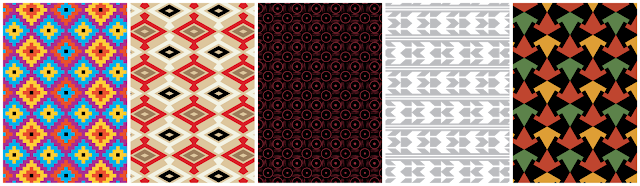 |
| Swatches Decorative_Primitive |
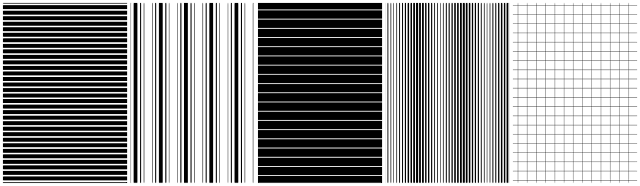 |
| Swatches Basic Graphics_Unes |
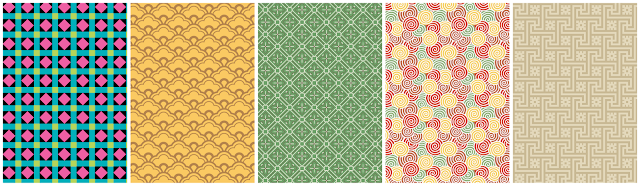 |
| Swatches Decorative_Ornament |
 |
| Swatches Natute_Animal Skins |
O próximo tutorial vou ensinar como mudar as cores desses Swatches!
É isso pessoal, espero que tenham gostado! :D
Até a próxima! ♥





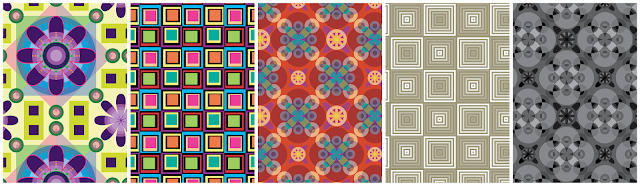


.bmp)
.bmp)
.bmp)